У цій статті
Вставлення завдання між наявними завданнями
-
Виберіть рядок, під яким потрібно вставити нове завдання.
-
Виберіть завдання > завдання.

-
У вставленому рядку введіть ім’я завдання.
Нумерація ідентифікаторів завдань змінюється автоматично, але вставлені завдання не зв’язуються автоматично з сусідніми завданнями. У програмі Project можна настроїти автоматичне зв’язування вставлених завдань із сусідніми завданнями.
Додавання завдання до мережної схеми
-
Виберіть Переглянути > мережну схему.

-
Виберіть завдання > завдання.

-
Введіть ім’я завдання в поле нового завдання.
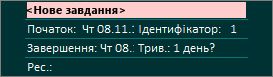
Додавання кількох завдань одночасно
Форма завдання допомагає додати кілька завдань одночасно. Її особливо зручно використовувати, якщо для завдань створено призначення ресурсів і залежності завдань.
-
Виберіть Переглянути > діаграму Ганта.

-
Установіть прапорець Докладно .

Вікно розділиться, і в ньому зверху відобразиться діаграма Ганта, а знизу – подання форма завдань.
-
На діаграмі Ганта (вгорі) клацніть перший пустий рядок у кінці списку завдань.
-
У формі завдань (внизу) введіть відомості про нове завдання.
-
У полі Ім’я введіть ім’я нового завдання.
-
У полі Тривалість додайте тривалість завдання.
-
Якщо потрібно, щоб тривалість завдання залишалася незмінною незалежно від зміни призначень ресурсів, установіть прапорець Із фіксованим обсягом роботи.
-
У стовпцях форми введіть докладні відомості про завдання (наприклад, призначені ресурси та завдання-попередники).
-
-
Натисніть кнопку ОК, щоб зберегти нове завдання, а потім натисніть кнопку Наступний, щоб перейти до наступного рядка на діаграмі Ганта.
Після додавання завдань…
-
Створення повторюваних завдань
-
Додайте завдання, які повторюються регулярно.
-
Додайте віхи, щоб позначити важливі події в проекті.
-
Зв’яжіть завдання, щоб відобразити зв’язки між ними.
-
Створіть зведені завдання та підзавдання, щоб структурувати проект.










